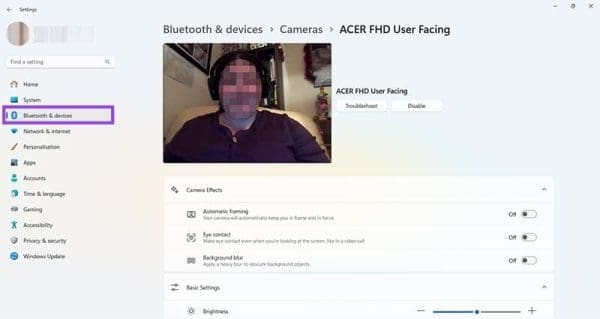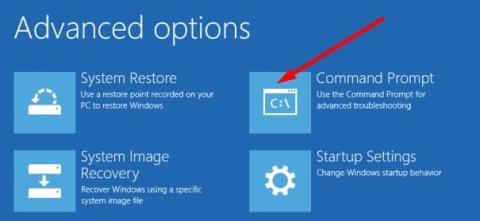Πώς να διορθώσετε τον Κωδικό Σφάλματος 0x80860010 στα Windows

Εάν προσπαθείτε να διορθώσετε τον Κωδικό Σφάλματος 0x80860010 στον υπολογιστή σας, βρείτε τις δυνατές λύσεις εδώ.
Εάν η επιλογή Εκτέλεση ως διαφορετικός χρήστης λείπει από το μενού όταν κάνετε δεξί κλικ σε ένα εικονίδιο εφαρμογής στα Microsoft Windows, μπορείτε να χρησιμοποιήσετε αυτά τα βήματα για να την ενεργοποιήσετε.
Η εντολή Runas ή η επιλογή GUI (Εκτέλεση ως διαφορετικός χρήστης) επιτρέπει σε οποιονδήποτε να εκτελεί μια εφαρμογή ή ένα batch file εκ μέρους ενός άλλου χρήστη. Έτσι, εάν διαθέτετε τα διαπιστευτήρια διαχειριστή μιας προσωπικής ή επαγγελματικής εγκατάστασης Windows, μπορείτε να εκτελείτε εφαρμογές που απαιτούν δικαιώματα διαχειριστή. Αυτή είναι μια αρκετά σημαντική δυνατότητα για την υποστήριξη και την εξυπηρέτηση υπολογιστών Windows στην εργασία, στο σχολείο ή στο σπίτι.
Ωστόσο, θα βρείτε τη δυνατότητα μη διαθέσιμη στους περισσότερους υπολογιστές Windows που εκτελούν Windows 11, 10, 8, 7 κ.λπ. και έτσι η Εκτέλεση ως διαφορετικός χρήστης λείπει από το μενού περιβάλλοντος με δεξί κλικ. Εάν επιθυμείτε να ενεργοποιήσετε τη δυνατότητα είτε για να εξυπηρετήσετε τη συσκευή είτε για να εκτελέσετε διοικητικά καθήκοντα με άδεια από τον διαχειριστή IT της οργάνωσής σας, συνεχίστε να διαβάζετε.
Περιεχόμενα
Τι είναι η Εκτέλεση ως σε υπολογιστές Microsoft Windows;
Ας υποθέσουμε ότι εργάζεστε ως προγραμματιστής λογισμικού Windows. Χρειάζεται να ελέγξετε τη διεπαφή χρήστη (UI) για το λογισμικό που αναπτύσσετε χρησιμοποιώντας διαφορετικά προφίλ χρηστών από έναν υπολογιστή Windows 11. Για παράδειγμα, ο υπολογιστής Windows έχει διαφορετικούς λογαριασμούς χρηστών, όπως Διαχειριστής, Τυπικός Χρήστης, Λογαριασμοί Επισκεπτών κ.λπ. Επίσης, η προβολή για μια εφαρμογή μπορεί να διαφέρει για ένα χρήστη που έχει ρυθμίσει την εφαρμογή και για τον άλλον που δεν την έχει ρυθμίσει ακόμα.
Πώς αλλάζετε την προβολή της ίδιας εφαρμογής από αυτούς τους διαφορετικούς χρήστες στα Windows 11; Χρησιμοποιείτε την εντολή Εκτέλεση ως είτε μέσω της Γραμμής Εντολών είτε μέσω της γραφικής διεπαφής (GUI) στην εφαρμογή Windows File Explorer. Η γραφική διεπαφή είναι το πλέον χρησιμοποιούμενο κουμπί Εκτέλεση ως διαφορετικός χρήστης στα μενού με δεξί κλικ. Αυτή η εντολή σας επιτρέπει να εκτελείτε προγράμματα λογισμικού ως διαφορετικοί χρήστες χωρίς να αποσυνδέεστε από τη συνεδρία σας ή να συνδέεστε χρησιμοποιώντας δικαιώματα διαχειριστή. Αν και χρειάζεστε δικαιώματα ή διαπιστευτήρια διαχειριστή των λογαριασμών χρηστών που θέλετε να χρησιμοποιήσετε χωρίς να χρειάζεται να αλλάξετε λογαριασμούς και έτσι εξοικονομείτε χρόνο. Η δυνατότητα είναι διαθέσιμη μόνο σε λειτουργικά συστήματα Windows από τα Windows Vista και μετά.
Πώς να χρησιμοποιήσετε την Εκτέλεση ως
Η υπηρεσία Windows Secondary Logon (Σύνταξη Cmd/Εντολή Εκτέλεσης/PowerShell: seclogon) ελέγχει όλες τις δραστηριότητες της εντολής Εκτέλεση ως, είτε μέσω εργαλείων γραμμής εντολών είτε μέσω της γραφικής διεπαφής Windows File Explorer (κουμπί Εκτέλεση ως διαφορετικός χρήστης). Αυτή η υπηρεσία επιτρέπει στα Windows 11 ή σε άλλα σύγχρονα λειτουργικά συστήματα Windows να εκκινούν υποστηριζόμενες εφαρμογές και αρχεία batch με τα διαπιστευτήρια εναλλασσόμενου λογαριασμού χρήστη. Έτσι, οι επαγγελματίες και οι διαχειριστές μπορούν να δημιουργούν εργασίες και διαδικασίες Windows με διαφορετικές αρχές ασφαλείας.
Διαβάστε επίσης: Επιδιόρθωση: Windows 11 Δεν μπορούν να ανοίξουν την ασφάλεια των Windows
Άλλες υπηρεσίες δεν επηρεάζουν την Υπηρεσία Δευτερεύοντος Σύνδεσμου. Επίσης, η Υπηρεσία Δευτερεύοντος Σύνδεσμου δεν επηρεάζει άλλες υπηρεσίες. Έτσι, για λόγους ασφαλείας, οι διαχειριστές IT μπορούν να απενεργοποιήσουν τη δυνατότητα Δευτερεύοντος Σύνδεσμου. Εάν αυτή η υπηρεσία είναι εκτός λειτουργίας στον υπολογιστή σας Windows 11, τότε δεν θα μπορείτε να χρησιμοποιήσετε την εντολή Εκτέλεση ως είτε σε τερματικό είτε μέσω του κουμπιού GUI στο μενού περιβάλλοντος Windows File Explorer. Ορίστε πώς μπορείτε να ενεργοποιήσετε αυτήν την υπηρεσία αν έχετε δικαιώματα διαχειριστή στον υπολογιστή:
services.msc

Θα χρειαστείτε δικαιώματα διαχειριστή για να κάνετε τις παραπάνω αλλαγές. Εάν δεν είστε συνδεδεμένοι στον υπολογιστή Windows από έναν λογαριασμό διαχειριστή, πρέπει να αποσυνδεθείτε και να συνδεθείτε χρησιμοποιώντας διαπιστευτήρια διαχειριστή.
Τώρα που ξέρετε πώς να ενεργοποιήσετε τη δυνατότητα Εκτέλεση ως στον υπολογιστή σας Windows 11 ενεργοποιώντας τον Δευτερεύοντα Σύνδεσμο, στη συνέχεια πρέπει να μάθετε πώς να ενεργοποιήσετε την Εκτέλεση ως διαφορετικός χρήστης στον υπολογιστή Windows 11 παρακάτω.
Πώς να ενεργοποιήσετε την Εκτέλεση ως διαφορετικός χρήστης
Βρείτε παρακάτω ορισμένους εύκολους τρόπους για να χρησιμοποιήσετε την Εκτέλεση ως διαφορετικός χρήστης σε διαφορετικές εκδόσεις λειτουργικών συστημάτων Windows:
Η μέθοδος με δεξί κλικ για Windows 11, 10, 8 και 7
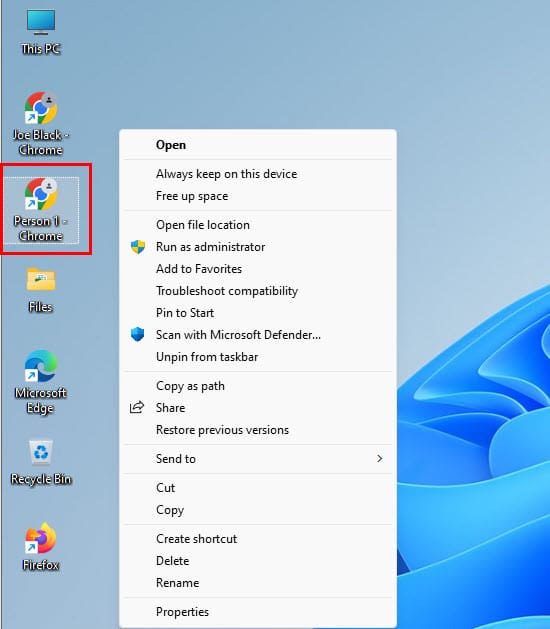
Κρατήστε πατημένο το πλήκτρο Shift στο πληκτρολόγιό σας. Στη συνέχεια, κάντε δεξί κλικ στο εικονίδιο του προγράμματος που θα θέλατε να εκκινήσετε. Αυτό ισχύει μόνο για τα αρχεία εκκίνησης εφαρμογών (.EXE) ή τα συνδέσμους σε αρχεία εκκίνησης εφαρμογών.
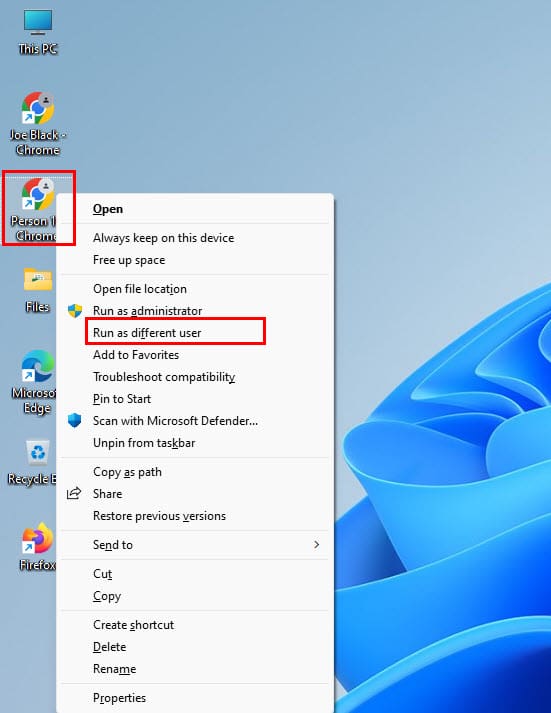
Μετά την επιλογή της Εκτέλεσης ως διαφορετικός χρήστης, θα δείτε μια προτροπή για κωδικό πρόσβασης. Εδώ, πρέπει να εισαγάγετε το όνομα χρήστη και τον κωδικό πρόσβασης για να ανοίξετε την εφαρμογή.
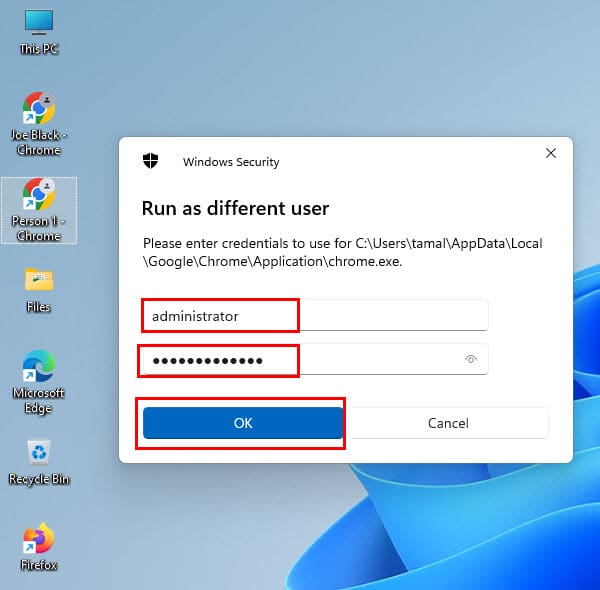
Εάν δεν θέλετε να εκτελείτε αυτά τα επιπλέον βήματα και απλώς θέλετε την επιλογή Εκτέλεση ως διαφορετικός χρήστης στο μενού περιβάλλοντος με δεξί κλικ, μπορείτε να εγκαταστήσετε το ShellRunas v1.02 από τη Microsoft. Εάν χρησιμοποιείτε Windows 11, 10, 8, 7 και Vista, εγκαταστήστε την εφαρμογή κατεβάζοντας και εγκαθιστώντας το ShellRunas. Το ShellRunas είναι ένα επίσημο εργαλείο που παρέχεται από τη Microsoft. Μόλις εγκατασταθεί το ShellRunas, η επιλογή θα είναι διαθέσιμη κάθε φορά που κάνετε δεξί κλικ σε ένα εκτελέσιμο αρχείο.
Ενεργοποίηση του Δευτερεύοντος Σύνδεσμου για Windows XP και 2000
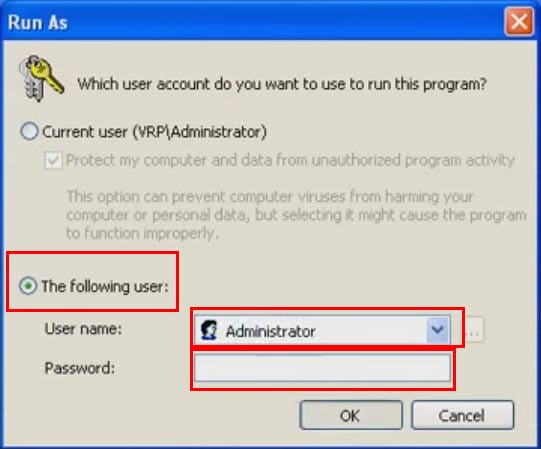
Αυτό είναι! Η υπηρεσία Εκτέλεση ως διαφορετικός χρήστης θα πρέπει τώρα να είναι διαθέσιμη όταν κάνετε δεξί κλικ σε ένα batch file, script file, εκτελέσιμο εφαρμογής ή αρχείο .exe, κ.λπ.
Ενεργοποίηση Εκτέλεσης ως Διαφορετικός Χρήστης χρησιμοποιώντας γραμμή εντολών
Αν αγαπάτε να χρησιμοποιείτε εργαλεία τερματικού όπως το PowerShell ή τη Γραμμή εντολών, τότε θα αγαπήσετε επίσης αυτά τα βήματα για να ανοίξετε μια εφαρμογή χρησιμοποιώντας τα διαπιστευτήρια ενός άλλου χρήστη μέσω της Γραμμής εντολών:
runas /user:USERNAME "FilePath"
runas /user:"ΟΝΟΜΑ ΧΡΗΣΤΗ" "FilePath"
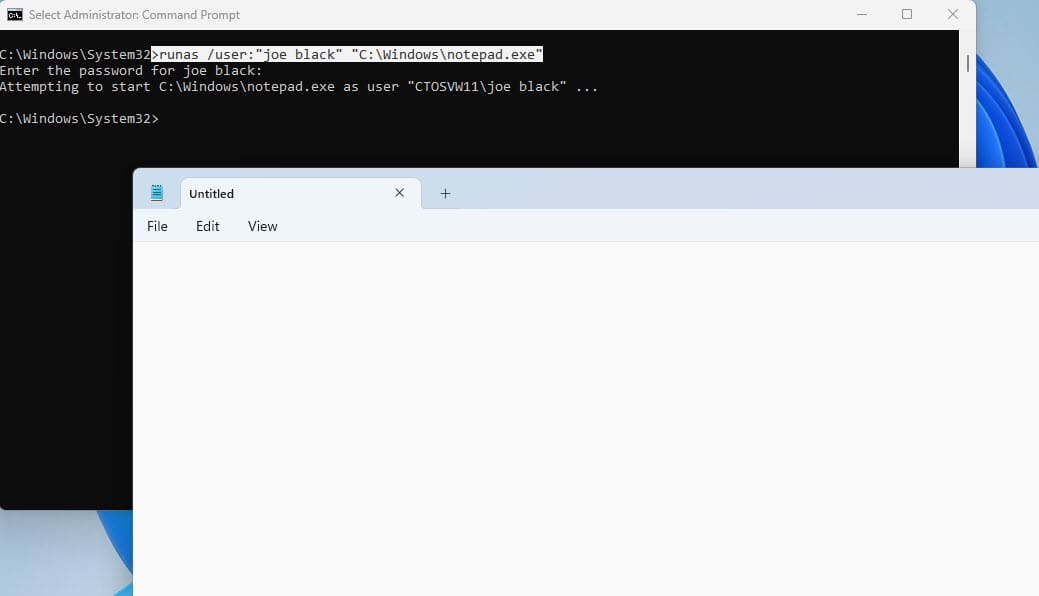
runas /user:"joe black" "C:\Windows\notepad.exe"
runas /user:USERNAME /savecred "FilePath"
Προσθήκη Εκτέλεσης ως Διαφορετικός Χρήστης στο μενού Έναρξης
Αυτή η μέθοδος λειτουργεί για τα περισσότερα λειτουργικά συστήματα Windows από τα Windows XP έως Windows 11 για να ενεργοποιήσει την Εκτέλεση ως Διαφορετικός Χρήστης στις εφαρμογές του μενού Έναρξης. Να πώς επιτυγχάνεται:
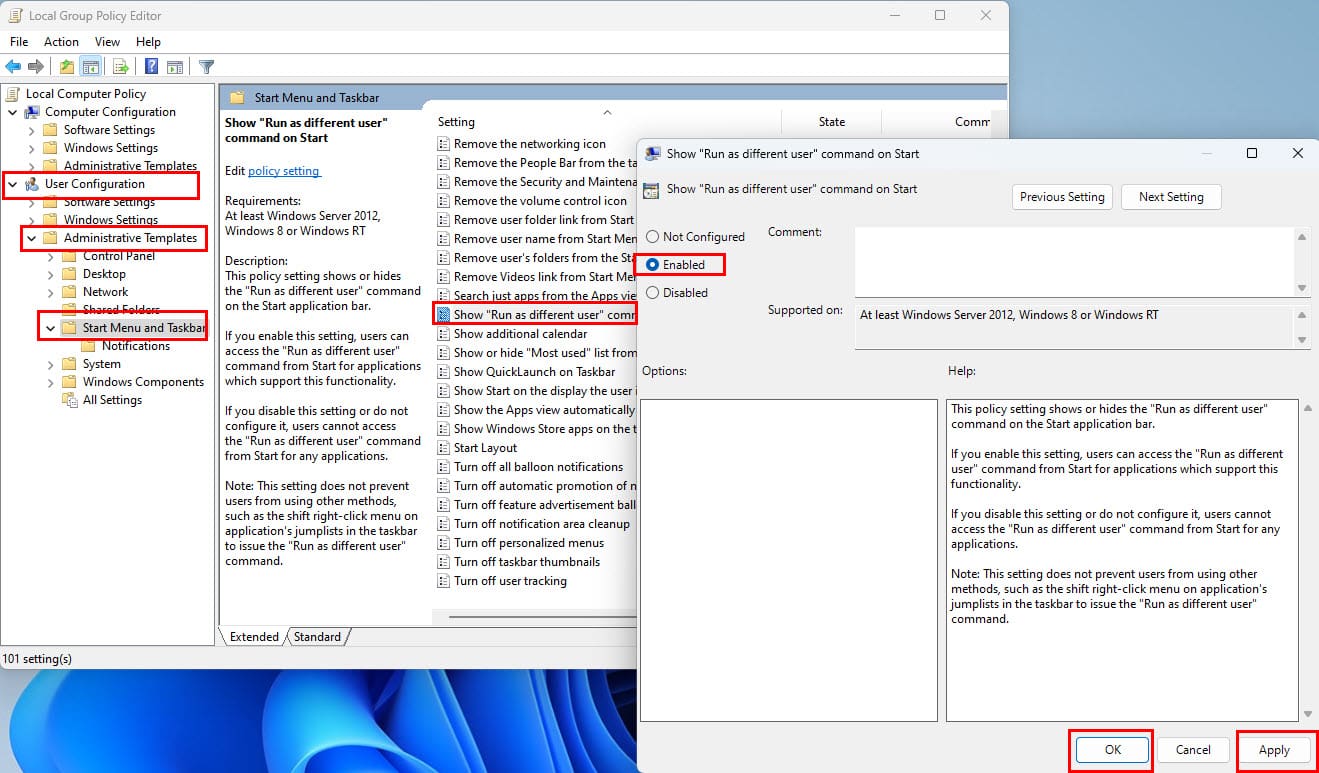
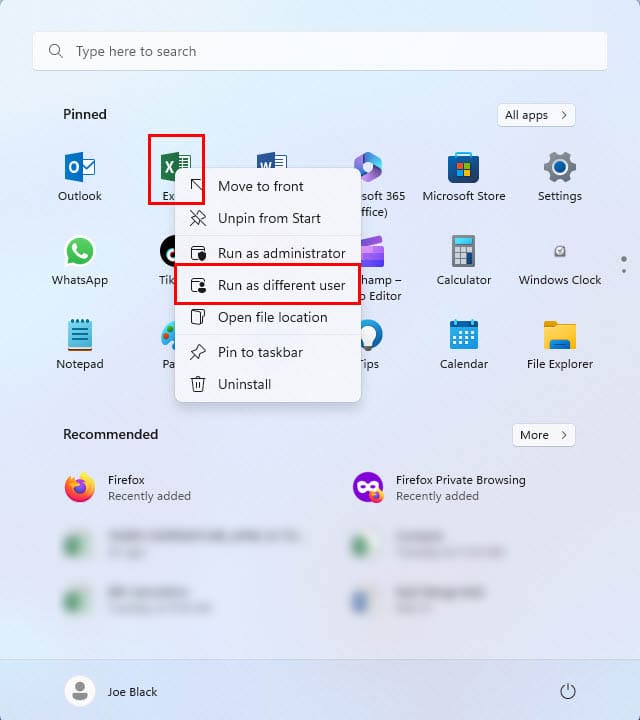
Χρήση Εκτέλεσης ως Διαφορετικός Χρήστης χρησιμοποιώντας το Παράθυρο Διαλόγου Εντολής Εκτέλεσης
Αντί να εκτελείτε μια εντολή στη γραμμή εντολών ή στο PowerShell, μπορείτε να εκτελέσετε τον παρακάτω κωδικό στο παράθυρο διαλόγου Εντολής Εκτέλεσης. Η εντολή εκτέλεσης θα λειτουργήσει όπως προγραμματίστηκε. Ορίστε ο κωδικός που χρειάζεστε:
runas /user:"joe black" "C:\Windows\notepad.exe"
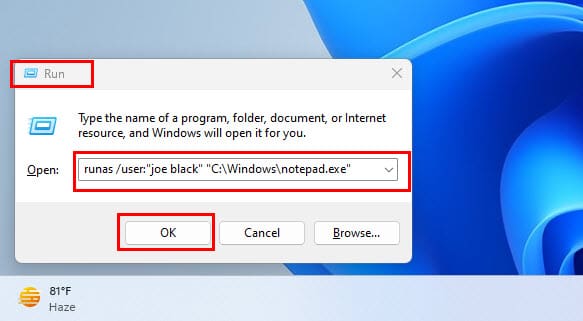
Μην ξεχάσετε να τροποποιήσετε τις μεταβλητές όπως το όνομα χρήστη και τη διαδρομή αρχείου της εφαρμογής. Μόλις πατήσετε Enter, η Γραμμή εντολών θα ανοίξει. Θα σας ζητήσει να εισαγάγετε τον κωδικό πρόσβασης του επιλεγμένου χρήστη. Εισάγετε τον κωδικό πρόσβασης. Δεν θα τον δείτε στην εφαρμογή τερματικού. Πατήστε Enter και η επιλεγμένη εφαρμογή θα ανοίξει υπό τον άλλο λογαριασμό Windows χρήστη που επιλέξατε.
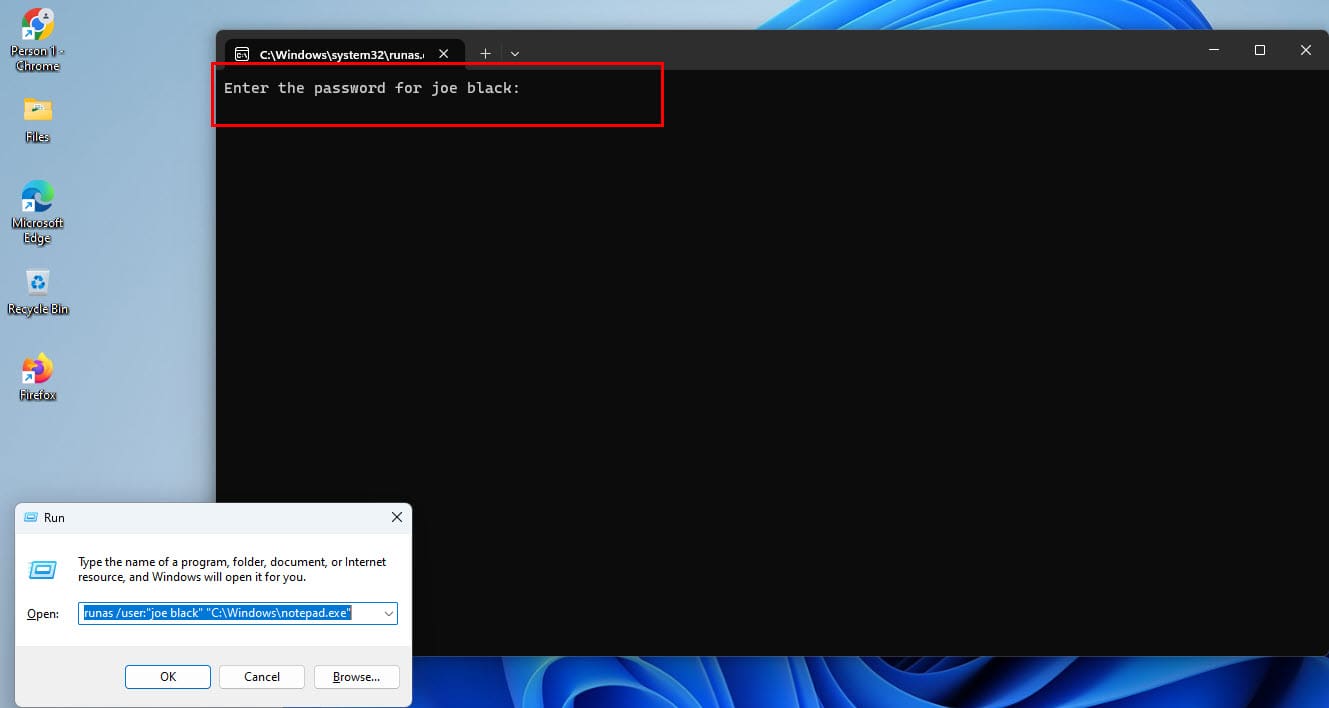
Εκτέλεση ως Διαφορετικός Χρήστης: Συχνές ερωτήσεις
Γιατί δεν βλέπω την επιλογή "Εκτέλεση ως διαφορετικός χρήστης" όταν επιλέγω "Έναρξη" και μετά επιλέγω την εφαρμογή στα Windows 8;
Από προεπιλογή, η επιλογή δεν θα λειτουργεί από το κουμπί Έναρξη στα Windows 8. Εκκινήστε το αρχείο από τον Εξερεύνηση αρχείων ή την επιφάνεια εργασίας σας. Εάν θέλετε να είναι στο μενού Έναρξης, ακολουθήστε τα βήματα που αναφέρθηκαν νωρίτερα σε αυτό το άρθρο.
Υπάρχει κάποιο αντικείμενο πολιτικής ομάδας που κρύβει ή δείχνει την επιλογή "Εκτέλεση ως";
Ναι. Είναι Διαμόρφωση υπολογιστή / Διοικητικά πρότυπα / Στοιχεία Windows / Συνδρομητική διεπαφή χρήστη / Απαιτεί έμπιστο μονοπάτι για την είσοδο διαπιστευτηρίων. Εάν επηρεαστεί, η επιλογή RADU εξαφανίζεται από το μενού περιβάλλοντος. Όταν είναι ενεργοποιημένο, επιστρέφει.
Ενεργοποίηση Εκτέλεσης ως Διαφορετικός Χρήστης: Τελικά λόγια
Αυτές είναι οι μέθοδοι για να ενεργοποιήσετε την Εκτέλεση ως διακεκριμένος χρήστης ή να χρησιμοποιήσετε τη δυνατότητα άμεσα σε πολλές εκδόσεις του λειτουργικού συστήματος Windows, συμπεριλαμβανομένων των Windows 11 και Windows 10. Εάν γνωρίζετε οποιαδήποτε άλλη μέθοδο, μη διστάσετε να την αναφέρετε στο παρακάτω πλαίσιο σχολίων για να επιδείξετε την εμπειρία σας στα Windows 11.
Επόμενα, Windows 10 & 11: Εγκατάσταση χρηστών και υπολογιστών Active Directory.
Εάν προσπαθείτε να διορθώσετε τον Κωδικό Σφάλματος 0x80860010 στον υπολογιστή σας, βρείτε τις δυνατές λύσεις εδώ.
Διαβάστε αυτόν τον οδηγό βήμα προς βήμα σχετικά με την αυτόματη προώθηση email στην εφαρμογή Outlook για υπολογιστές Windows, macOS και άλλες συσκευές.
Ανακαλύψτε τι να κάνετε αν η εφαρμογή Phone Link των Windows δεν λειτουργεί, με μια βήμα προς βήμα λίστα λύσεων για να σας βοηθήσει να ξανασυνδέσετε το τηλέφωνό σας στον υπολογιστή.
Αν βλέπετε το σφάλμα “Online Troubleshooting Service Is Disabled” των Windows όταν χρησιμοποιείτε οποιονδήποτε διαγνωστικό εργαλείο των Windows, διαβάστε αυτό το άρθρο τώρα!
Μάθετε πώς να λύσετε ένα κοινό πρόβλημα όπου η οθόνη αναβοσβήνει στον φυλλομετρητή ιστού Google Chrome.
Ακολουθήστε δοκιμασμένα βήματα για να δείτε πώς να δείτε την ιστορία αναπαραγωγής στο Spotify για τον ιστό, Android και Windows web app.
Χρειάζεστε να δείτε πόσο χώρο καταλαμβάνουν τα τραγούδια του Spotify; Ακολουθούν τα βήματα που πρέπει να ακολουθήσετε για Android και Windows.
Λείπει η επιλογή "Εκτέλεση ως διαφορετικός χρήστης" από το μενού όταν κάνετε δεξί κλικ σε ένα εικονίδιο εφαρμογής στα Microsoft Windows; Μπορείτε να χρησιμοποιήσετε αυτές τις μεθόδους για να την ενεργοποιήσετε.
Σε αυτήν την ανάρτηση, σας δείχνουμε δύο τρόπους για να καθαρίσετε την ουρά εκτύπωσης στα Microsoft Windows.
Η αποσυμπίεση ενός υπολογιστή είναι ζωτικής σημασίας για την ευημερία του, αλλά γνωρίζετε πώς να το κάνετε χειροκίνητα;
Κάτι συνέβη και το PIN σας δεν είναι διαθέσιμο στα Windows; Μην πανικοβάλλεστε! Υπάρχουν δύο αποτελεσματικές λύσεις για να διορθώσετε αυτό το πρόβλημα και να αποκαταστήσετε την πρόσβαση στο PIN σας.
Ανακαλύψτε τι είναι το TPM 2.0, μάθετε πώς σας ωφελεί στη συσκευή Windows σας και δείτε πώς μπορείτε να το ενεργοποιήσετε με απλές οδηγίες βήμα προς βήμα.
Ανακαλύψτε πώς να διορθώσετε το σφάλμα 0xc000007b στον περιεκτικό οδηγό μας, ο οποίος αναλύει τις αιτίες αυτού του κωδικού σφάλματος και μια λίστα αποδεδειγμένων λύσεων.
Χρησιμοποιήστε αυτόν τον οδηγό για να ανακαλύψετε εάν ο συνδεδεμένος χρήστης έχει δικαιώματα διαχειριστή ή μάθετε πού να ελέγξετε όλους τους λογαριασμούς στα Microsoft Windows.
Τα Windows Studio Effects σας επιτρέπουν να κάνετε τις βιντεοκλήσεις σας πιο επαγγελματικές, βοηθώντας σας να διατηρείτε επαφή με τα μάτια, να θολώνετε τα φόντα και περισσότερα.
Αναρωτιέστε πώς να απενεργοποιήσετε το Microsoft Copilot, την ιδιόκτητη AI που τώρα έρχεται ως πρότυπο στα Windows και τον Edge; Ακολουθήστε τον οδηγό μας βήμα προς βήμα για να μάθετε περισσότερα.
Αναρωτιέστε πώς να μεταφέρετε αρχεία από Windows σε συσκευές iPhone ή iPad; Αυτός ο οδηγός βήμα προς βήμα σας βοηθά να το πετύχετε εύκολα.
Αυτή η οδηγία σας δείχνει πώς να αλλάξετε τις ρυθμίσεις του UAC στο Microsoft Windows.
Αυτό το tutorial σας δείχνει πώς μπορείτε να δημιουργήσετε ένα εικονίδιο συντόμευσης επιφανείας εργασίας στα Windows που ανοίγει τη γραμμή εντολών σε συγκεκριμένη τοποθεσία φακέλου.
Μάθετε πώς να διορθώσετε το σφάλμα "Τα Windows δεν φορτώθηκαν σωστά" χρησιμοποιώντας προχωρημένες επιλογές εκκίνησης και εντολές DISM και SFC.
Υπάρχουν πολλοί λόγοι για τους οποίους ο φορητός υπολογιστής σας δεν μπορεί να συνδεθεί στο WiFi και επομένως υπάρχουν πολλοί τρόποι για να διορθώσετε το σφάλμα. Εάν ο φορητός υπολογιστής σας δεν μπορεί να συνδεθεί στο WiFi, μπορείτε να δοκιμάσετε τους ακόλουθους τρόπους για να διορθώσετε αυτό το πρόβλημα.
Αφού δημιουργήσουν μια εκκίνηση USB για την εγκατάσταση των Windows, οι χρήστες θα πρέπει να ελέγξουν την απόδοση της εκκίνησης USB για να δουν αν δημιουργήθηκε με επιτυχία ή όχι.
Αρκετά δωρεάν εργαλεία μπορούν να προβλέψουν βλάβες μονάδων δίσκου προτού συμβούν, δίνοντάς σας χρόνο να δημιουργήσετε αντίγραφα ασφαλείας των δεδομένων σας και να αντικαταστήσετε τη μονάδα δίσκου εγκαίρως.
Με τα κατάλληλα εργαλεία, μπορείτε να σαρώσετε το σύστημά σας και να αφαιρέσετε λογισμικό υποκλοπής spyware, adware και άλλα κακόβουλα προγράμματα που ενδέχεται να κρύβονται στο σύστημά σας.
Όταν, για παράδειγμα, ένας υπολογιστής, μια κινητή συσκευή ή ένας εκτυπωτής προσπαθεί να συνδεθεί σε έναν υπολογιστή με Microsoft Windows μέσω δικτύου, ενδέχεται να εμφανιστεί το μήνυμα σφάλματος "δεν βρέθηκε η διαδρομή δικτύου" — Σφάλμα 0x80070035.
Η μπλε οθόνη θανάτου (BSOD) είναι ένα συνηθισμένο και όχι καινούργιο σφάλμα των Windows όταν ο υπολογιστής αντιμετωπίζει κάποιο σοβαρό σφάλμα συστήματος.
Αντί να εκτελούμε χειροκίνητες και άμεσες λειτουργίες πρόσβασης στα Windows, μπορούμε να τις αντικαταστήσουμε με διαθέσιμες εντολές CMD για ταχύτερη πρόσβαση.
Όπως και στα Windows 10, μπορείτε επίσης να χρησιμοποιήσετε λογισμικό τρίτων για να κάνετε τη γραμμή εργασιών των Windows 11 διαφανή.
Μετά από αμέτρητες ώρες χρήσης του φορητού και επιτραπέζιου ηχείου του πανεπιστημίου τους, πολλοί άνθρωποι ανακαλύπτουν ότι μερικές έξυπνες αναβαθμίσεις μπορούν να μετατρέψουν τον στενό χώρο της φοιτητικής τους εστίας στον απόλυτο κόμβο streaming χωρίς να ξοδέψουν μια περιουσία.
Από τα Windows 11, ο Internet Explorer θα καταργηθεί. Σε αυτό το άρθρο, το WebTech360 θα σας καθοδηγήσει πώς να χρησιμοποιήσετε τον Internet Explorer στα Windows 11.